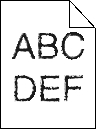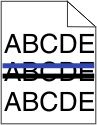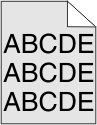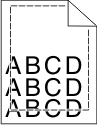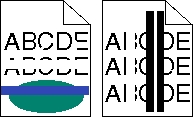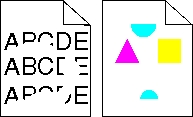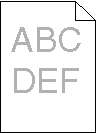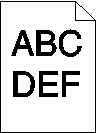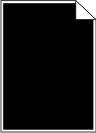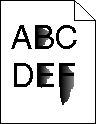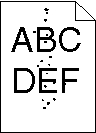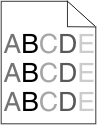La impresora imprime páginas en blanco
Realice al menos una de las siguientes acciones:
Asegúrese de que no hay material de embalaje en el tóner o cartucho de impresión.
Extraiga el cartucho y asegúrese de que se ha retirado el material de embalaje correctamente. Vuelva a instalar el cartucho.
Asegúrese de que el nivel de tóner o del cartucho de impresión no es bajo.
Cuando aparezca , asegúrese de que el tóner se distribuya de manera uniforme por los cuatro cartuchos.
Retire el cartucho.
Advertencia—Posibles daños: Tenga cuidado de no tocar el tambor fotoconductor. Si lo hace, puede afectar a la calidad de impresión de los futuros trabajos. Agite con fuerza el cartucho de un lado al otro y de atrás adelante varias veces para redistribuir el tóner.
Vuelva a introducir el cartucho.
Nota: Si no mejora la calidad de impresión, sustituya el cartucho de impresión del color que no imprima.
Si el problema continúa, puede que la impresora deba repararse. Para obtener más información, póngase en contacto con el servicio de atención al cliente.